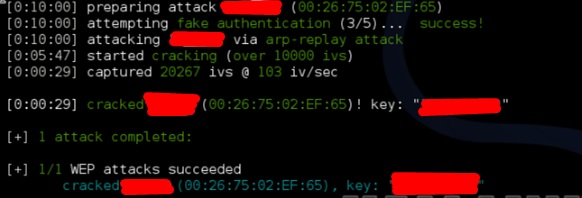Tässä luvussa opettelemme käyttämään WiFi-yhteyksien murtotyökaluja, jotka Kali Linux on sisällyttänyt. On kuitenkin tärkeää, että langaton kortti, joka sinulla on, tukee valvontatilaa.
Fern Wifi Cracker
Fern Wifi cracker on yksi niistä työkaluista, joita Kali on langattomien yhteyksien murtamiseen.
Ennen kuin avaamme Fernin, meidän pitäisi kääntää langaton kortti valvontatilaan. Tee tämä kirjoittamalla terminaaliin ”airmon-ng start wlan-0”.
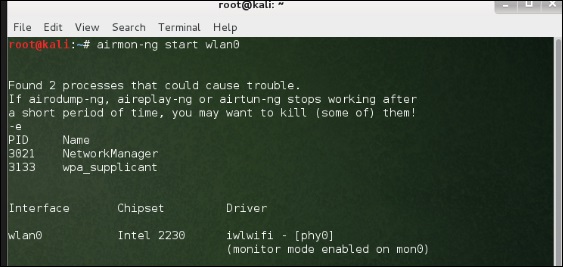
Avaa nyt Fern Wireless Cracker.
Vaihe 1 – Sovellukset → Klikkaa ”Langattomat hyökkäykset” → ”Fern Wireless Cracker”.
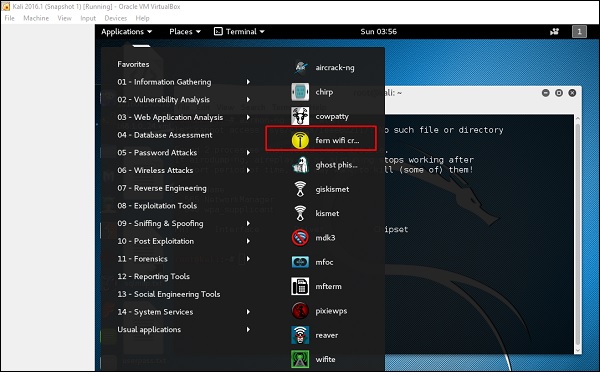
Vaihe 2 – Valitse langaton kortti, kuten seuraavassa kuvakaappauksessa näkyy.
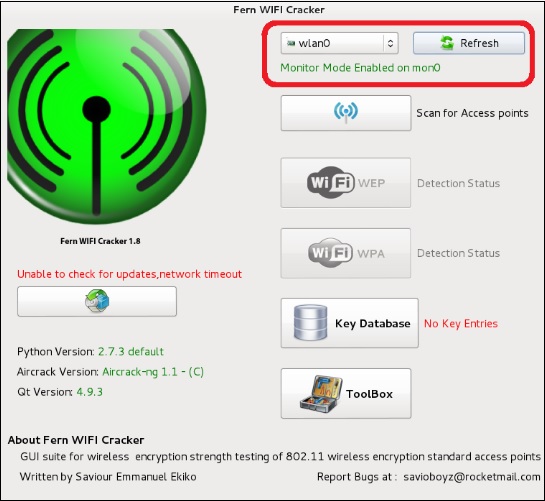
Vaihe 3 – Napsauta ”Scan for Access Points” (Etsi yhteyspisteitä).
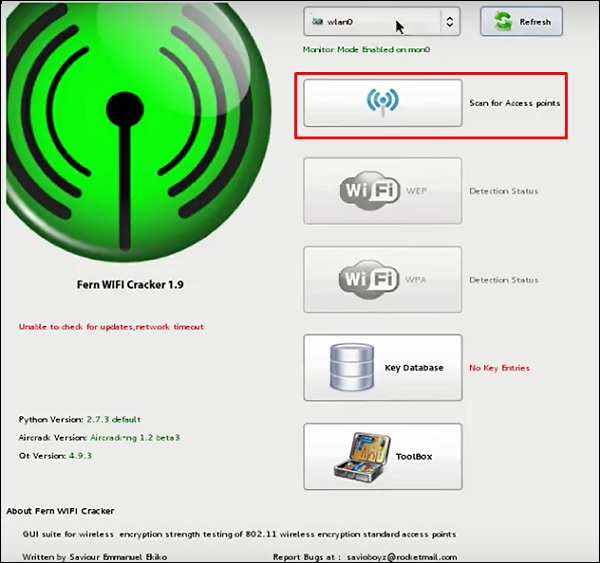
Vaihe 4 – Kun skannaus on suoritettu loppuun, näytetään kaikki löydetyt langattomat verkot. Tässä tapauksessa löytyi vain ”WPA-verkot”.
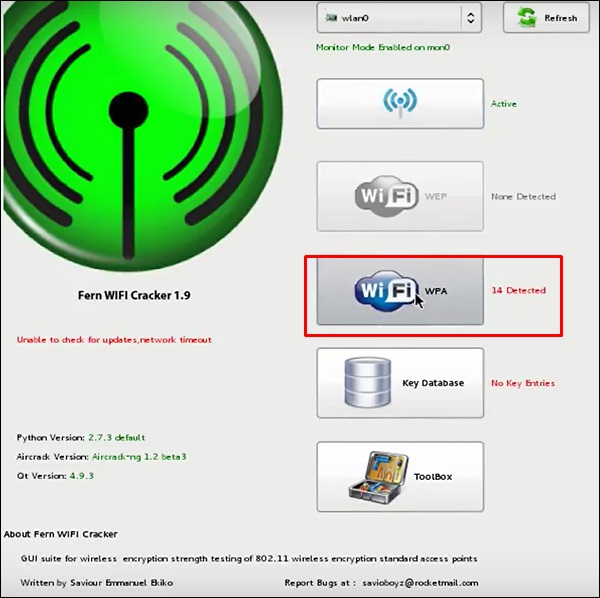
Vaihe 5 – Napsauta WPA-verkkoja, kuten yllä olevassa kuvakaappauksessa näkyy. Se näyttää kaikki löytyneet langattomat verkot. Yleensä WPA-verkoissa se suorittaa sanakirjahyökkäykset sellaisenaan.
Vaihe 6 – Napsauta ”Selaa” ja etsi hyökkäykseen käytettävä sanalista.
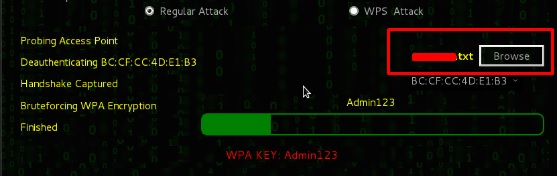
Vaihe 7 – Napsauta ”Wifi Attack”.
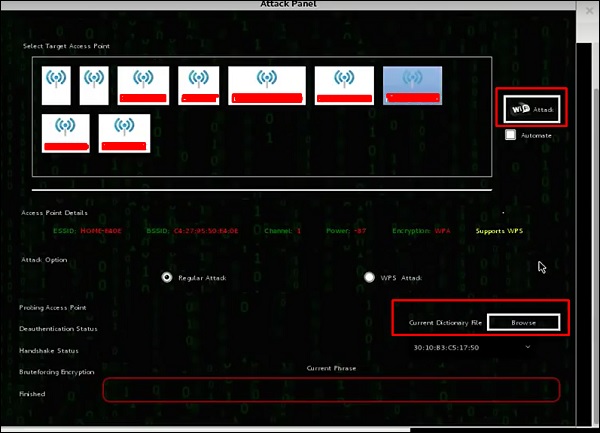
Vaihe 8 – Kun sanakirjahyökkäys on valmis, se löysi salasanan ja se näkyy seuraavan kuvakaappauksen kuvan mukaisesti.

Kismet
Kismet on WIFI-verkon analysointityökalu. Se on 802.11-kerroksen 2 langattoman verkon ilmaisin, nuuskaaja ja tunkeutumisen havaitsemisjärjestelmä. Se toimii minkä tahansa langattoman kortin kanssa, joka tukee raw monitoring (rfmon) -tilaa, ja se voi haistella 802.11a/b/g/n-liikennettä. Se tunnistaa verkot keräämällä paketteja ja myös piiloverkot.
Käyttääksesi sitä, kytke langaton kortti valvontatilaan ja tee tämä kirjoittamalla terminaaliin ”airmon-ng start wlan-0”.

Opetellaan käyttämään tätä työkalua.
Vaihe 1 – Käynnistä se avaamalla terminaali ja kirjoittamalla ”kismet”.

Vaihe 2 – Napsauta ”OK”.

Vaihe 3 – Napsauta ”Kyllä”, kun se kysyy Kismet-palvelimen käynnistämistä. Muuten se lakkaa toimimasta.

Vaihe 4 – Käynnistysasetukset, jätä oletusasetukset. Klikkaa ”Start”.

Vaihe 5 – Nyt se näyttää taulukon, jossa pyydetään määrittelemään langaton kortti. Napsauta tällöin Yes.

Vaihe 6 – Tässä tapauksessa langaton lähde on ”wlan0”. Se on kirjoitettava kohtaan ”Intf” → klikkaa ”Add”.

Vaihe 7 – Se alkaa haistella wlan-verkkoja seuraavan kuvakaappauksen mukaisesti.

Vaihe 8 – Klikkaa mitä tahansa verkkoa, se tuottaa langattoman verkon tiedot kuten seuraavassa kuvakaappauksessa näkyy.

GISKismet
GISKismet on langattoman verkon visualisointityökalu, jonka avulla voidaan esittää Kismetin avulla kerättyjä tietoja käytännöllisellä tavalla. GISKismet tallentaa tiedot tietokantaan, joten voimme kysyä tietoja ja luoda kuvaajia SQL:n avulla. GISKismet käyttää tällä hetkellä SQLiteä tietokantaan ja GoogleEarth / KML-tiedostoja kuvaajien muodostamiseen.
Oppikaamme, miten tätä työkalua käytetään.
Vaihe 1 – Avataksesi GISKismetin, mene osoitteeseen: Sovellukset → Napsauta ”Langattomat hyökkäykset” → giskismet.
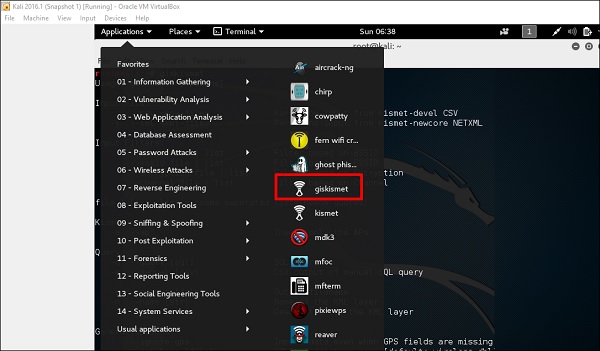
Kuten muistat edellisessä osiossa, käytimme Kismet-työkalua tutkiaksemme tietoja langattomista verkoista ja kaikki nämä tiedot Kismet pakkaa netXML-tiedostoihin.
Vaihe 2 – Tuodaksesi tämän tiedoston Giskismetiin kirjoita: ”root@kali:~# giskismet -x Kismetfilename.netxml” ja se aloittaa tiedostojen tuonnin.
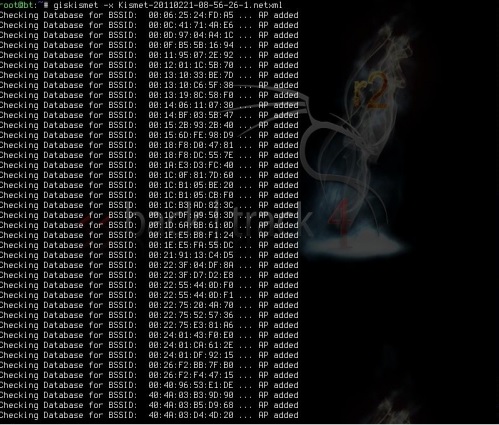
Tuonnin jälkeen voimme tuoda ne Google Earthiin Hotspotit, jotka löysimme aiemmin.
Vaihe 3 – Olettaen, että olemme jo asentaneet Google Earthin, napsautamme Tiedosto → Avaa tiedosto, jonka Giskismet loi → Napsauta ”Avaa”.
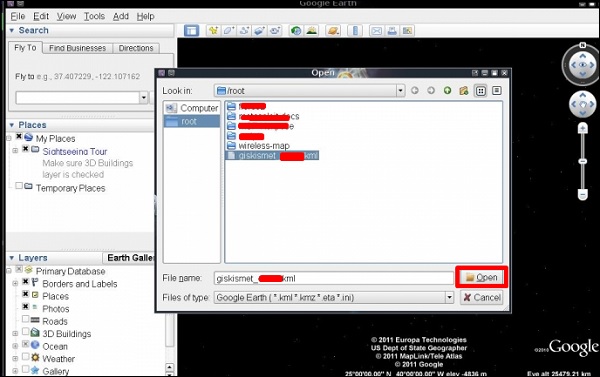
Näkyviin tulee seuraava kartta.
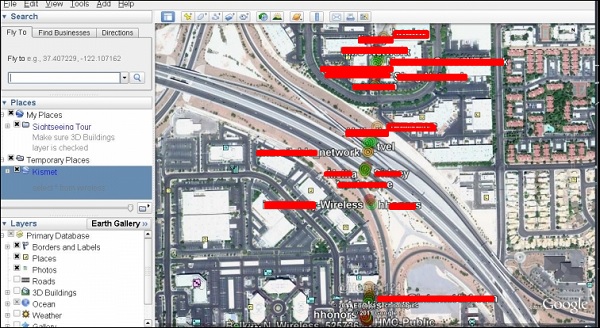
Ghost Phisher
Ghost Phisher on suosittu työkalu, jonka avulla voidaan luoda väärennettyjä langattomia yhteyspisteitä ja myöhemmin luoda Man-in-The-Middle-Attack.
Vaihe 1 – Avaa se napsauttamalla Sovellukset → Langattomat hyökkäykset → ”ghost phishing”.
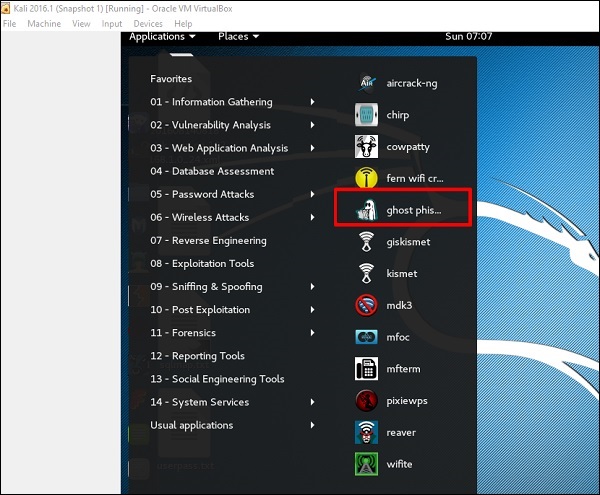
Vaihe 2 – Kun se on avattu, asetamme väärennetyn AP:n seuraavien tietojen avulla.
- Wireless Interface Input: wlan0
- SSID: langattoman AP:n nimi
- IP-osoite: IP, joka AP:llä on
- WAP: Salasana, jolla on tämä SSID yhteyden muodostamiseen
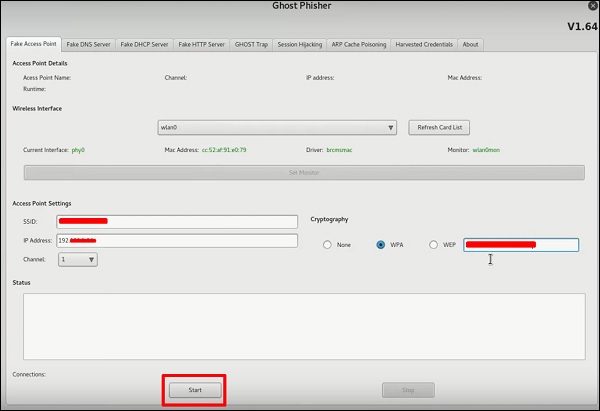
Vaihe 3 – Napsauta Käynnistä-painiketta.
Wifite
Se on toinen langattomien yhteyksien salakirjoitustyökalu, joka hyökkää useiden WEP-, WPA- ja WPS-salattujen verkkojen kimppuun putkeen.
Ensin langattoman kortin on oltava valvontatilassa.
Vaihe 1 – Avaa se valitsemalla Sovellukset → Langaton hyökkäys → Wifite.
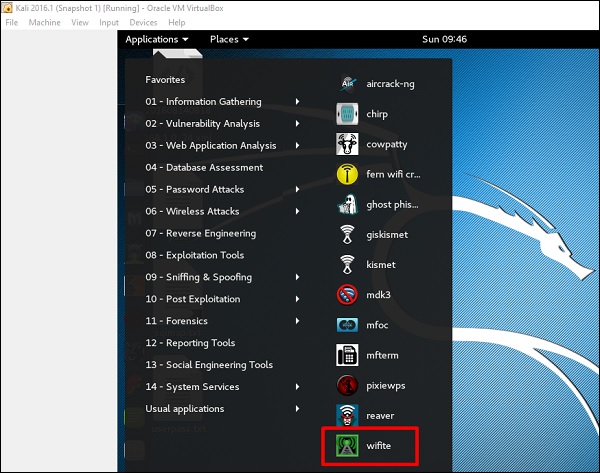
Vaihe 2 – Kirjoita ”wifite -showb ”skannataksesi verkot.
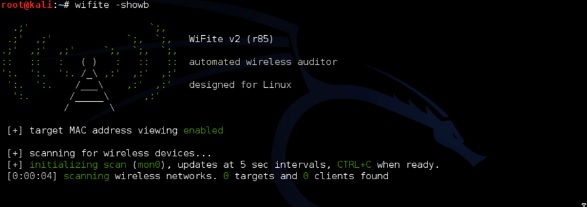
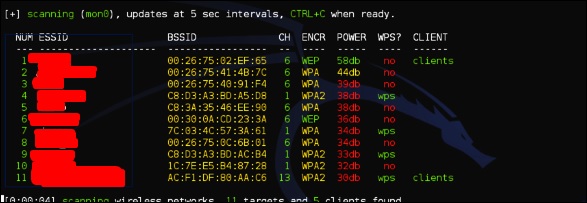
Vaihe 3 – Aloita langattomien verkkojen hyökkääminen napsauttamalla Ctrl + C.

Vaihe 4 – Kirjoita ”1” murtautuaksesi ensimmäiseen langattomaan verkkoon.
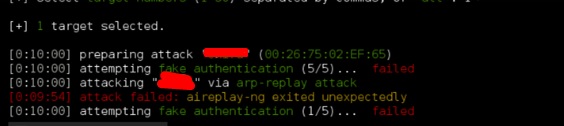
Vaihe 5 – Hyökkäyksen päätyttyä avain löytyy.